
今回は、Twitterのユーザー名を変更する方法を紹介していきます!
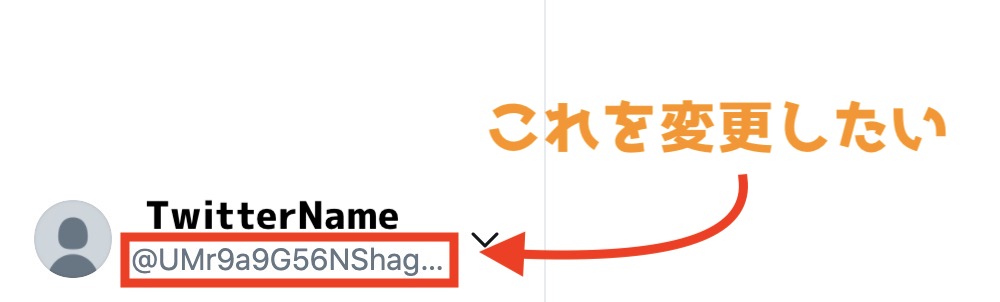
- Twitterのユーザー名を変更したい
- @の後ろを変更する方法が知りたい
- PCでTwitterのユーザー名を変更する方法が知りたい
という人は参考にしてみてくださいね。

Twitterのユーザー名を変更する方法
ホーム画面から設定を開く

まずは自分のTwitter画面を開いて赤枠部分「もっと見る」をクリックします。

上のようなメニューが表示すると思うので、赤枠部分「設定とプライバシー」をクリックします。
歯車のマークが目印です。
アカウント情報からユーザー名を変更する

設定画面の「アカウント」➡︎「ユーザー名」をクリックしていきます。
この画面では、あなたの登録した「性別」や「生年月日」などが表示されていると思います。
今回はユーザー名の変更なので赤枠部分「ユーザー名」をクリックしてくださいね。

上の画面のような「ユーザー名入力欄」が出てくるので、赤枠部分に自分の好きなユーザー名を入力しましょう。
ユーザー名は他の人と同じモノを使うことができません。
ここのユーザー名は世界でただ1つになります。
下の画面には「オススメユーザー」として関連したユーザー名が表示されていますが、好みのユーザー名が使われている場合は数字を追加したりすると登録できるかもです。
変更が完了したら右下部分「保存」をクリックすることをお忘れなく。

Twitterのユーザー名を変更する方法:まとめ
今回はTwitterのユーザー名を変更する方法を紹介してきました。
この記事のまとめ
- Twitterホーム画面から設定を開く
- 設定とプライバシーを開く
- アカウント情報からユーザー名をクリックする
- ユーザー名を好みのものに変更する
- 画面右下の保存をクリックで更新する
Twitterの名前は自分で設定したと思いますが、ユーザー名は自動で作られているものになります。

ユーザー名は、あなたの個別ページのURLにも使われるのでできるなら早めに変更しておくことをお勧めします。
今回紹介した方法を参考にすることで、自動で生成されたユーザー名を自分好みのものに変えられるようになるので是非試してみてくださいね。
fa-check-square-oその他Twitterに関連する記事はこんなものもどうぞ!
fa-hand-o-right【Twitter登録方法】アカウントの作成方法を紹介【写真付き】
fa-hand-o-right【PC版Twitterを日本語に】パソコン版Twitter画面を英語表記から日本語に変更する方法
fa-hand-o-right【Twitter】パソコンで複数のツイッターアカウントを切り替えるには?
fa-check-square-oその他こんな記事はいかがですか?
fa-hand-o-right【厳選アプリ!】スマホを手に入れたらインストールしておきたいアプリ20選!!
可愛い女の子が登場するスマホゲームはこちらの記事でまとめています。
fa-hand-o-right【美少女アプリ】女の子が可愛い!スマホゲームまとめ!!
管理人オススメのスマホゲーム集はこちらからどうぞ!
fa-hand-o-right管理人オススメのスマホゲーム 集!やりたいゲームがきっと見つかる!!






































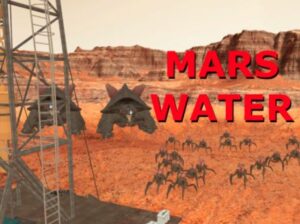
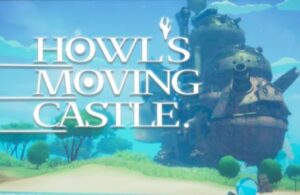





VRC-OF-THE-DEAD ワールド紹介-300x149.jpg)